
| ||||||||
| Home | (Bitte erst einloggen) | (Bitte erst einloggen) | (Bitte erst einloggen) | |||||
| Anleitung - Datenpflege - Daten suchen / filtern | ||||||
| Stammdaten Nach dem Klick auf "Datenpflege" auf der Startseite gelangen Sie mit einem weiteren Klick in die Stammdatenpflege. Um einen bestimmten Namen zu finden, können Sie entweder
| ||||||
| Suche - Durchblättern
Zum Durchblättern ziehen Sie einfach den sog. Scrollbalken am rechten Fensterrand nach unten, bis der gewünschte Name sichtbar ist. | 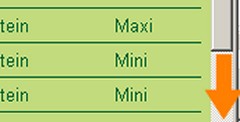
| |||||
| Suche - Filtern
Wenn Sie einen Namen suchen, dessen Schreibweise Sie nicht genau kennen, können Sie mithilfe des %-Zeichen eine Vorauswahl treffen. Geben Sie im Name-Feld (1a) z.B. Am% ein, wenn Sie nicht wissen, wie "Amedegnato" geschrieben wird. Es werden dann alle Namen, die mit "Am" beginnen angezeigt. Wenn Sie nur den Vornamen kennen, geben Sie dies im Feld Vorname ein (1b). Selbstverständlich muß nach jeder Eingabe die Schaltfläche "Filtern" geklickt werden, um den Suchvorgang auszulösen. | 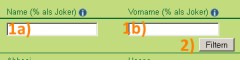
| |||||
| Ergebnisse eingrenzen
Mit den drei Auswahlfeldern rechts "Gebdatum" (1), "Kita" (2) und "Gruppe" (3) können Sie ebenfalls Ihr Suchergebnis eingrenzen. Diese drei Felder können auch kombiniert werden,. Sie können also alle Minis aus der Finckensteinstr. suchen oder alle 2011er in der Maxigruppe der Beethovenstr. Dazu müssen einfach die entsprechenden Auswahlen getroffen werden und dann auf "Filtern" (4) geklickt werden. | 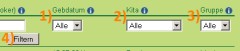
| |||||
| Daten ändern
Zu den Daten des gewünschten Kindes kommen Sie, in dem Sie auf das Stift-Symbol ganz links neben dem Namen klicken. | 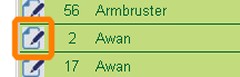
| |||||
| Daten neu anlegen
Einen neuen Datensatz können Sie durch Klicken auf "Neu" anlegen. | 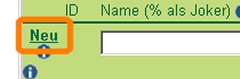
| |||||